V tomto článku se budeme zabývat nejlepšími editory kontextových nabídek pro Windows. Nejprve si objasníme pojem „kontextová nabídka“ a proč je nutné mít v počítači nainstalovaný „editor kontextových nabídek“.
Kontextová nabídka je vyskakovací nabídka, která se zobrazí po kliknutí pravým tlačítkem myši na aplikaci, program nebo soubor. Je také známá jako nabídka pravého tlačítka myši nebo kontextová nabídka pravého tlačítka myši. Všichni jste ji již někdy použili ke kopírování, vyjmutí, přejmenování nebo odstranění souboru či aplikace. Někdy bývá přeplněna některými zbytečnými možnostmi. Může se to stát kvůli různým aplikacím a softwaru, které jsou nainstalovány v počítači. Tyto nechtěné možnosti mohou v kontextové nabídce způsobit spoustu zmatku a nepořádku. Proto je přizpůsobení kontextové nabídky systému Windows 10 zcela nezbytné. Provádět ji ručně však může být obtížný a časově náročný úkol. Pokud si to chcete usnadnit, pak můžete použít některé nástroje pro úpravu a vyčištění kontextové nabídky pravého tlačítka myši. Tyto nástroje jsou známé jako editory kontextové nabídky. V tomto zápisku jsme uvedli některé z nejlepších editorů kontextových nabídek pro systém Windows. Tyto nástroje vám mohou velmi pomoci při přizpůsobování a úpravách kontextové nabídky v systému Windows. Takže bez dalších okolků přejděme rovnou k seznamu některých nejlepších bezplatných rozšíření a editorů kontextové nabídky.
Obsah
5 nejlepších editorů kontextové nabídky pro Windows 10, 8, 7
Níže jsme uvedli některé z nejlepších editorů kontextové nabídky pro Windows. Každý z nich jsme také popsali, abyste je mohli zhodnotit.
1. Zkuste se podívat, jak se vám líbí. Right Click Enhancer
Jak již název napovídá, Right Click Enhancer poskytuje rozšířené možnosti úprav a přizpůsobení kontextové nabídky. Je zcela zdarma a lze jej považovat za jedno z nejlepších bezplatných rozšíření a editorů kontextové nabídky. Nástroj vám nabízí několik možností, které můžete odebrat, upravit nebo přidat do/z kontextové nabídky aplikace nebo souboru. Nové možnosti můžete do kontextové nabídky přidat pouhým přidáním a výběrem názvu, umístění, argumentů příkazového řádku a ikony. Umožňuje dokonce přenést možnosti kontextové nabídky nebo příkazy do souborů registru. Nástroj poskytuje poměrně intuitivní rozhraní a také vícejazyčnou podporu.
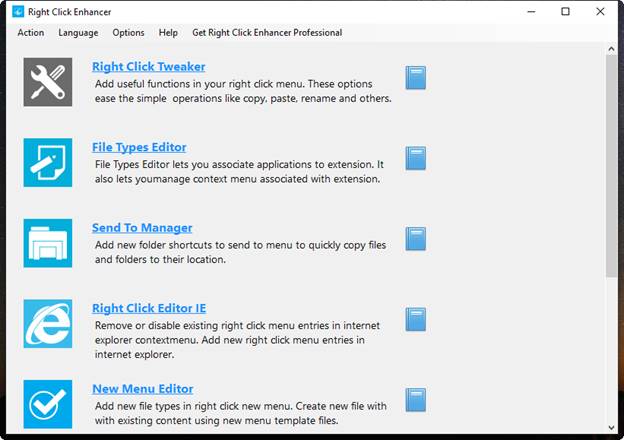
Stáhnout nyní
Také si přečtěte: 7 nejlepších programů pro skartování souborů v systému Windows 10, 8 & 7
2. Zkontrolujte, zda je nástroj vhodný pro použití v systému Windows 10. Snadná kontextová nabídka
Druhým názvem na našem seznamu je Snadná kontextová nabídka. Jedná se o jeden z nejlepších nástrojů na úpravu a vyčištění kontextové nabídky pravého tlačítka myši. Nemusíte jej ani instalovat do počítače, protože Easy Context Menu je přenosný software. Jak již název napovídá, software dokáže přizpůsobení kontextové nabídky poměrně usnadnit. Nástroj nabízí různé možnosti úprav a přizpůsobení různých kontextových nabídek. Například pro kontextovou nabídku Plocha a Můj počítač/Tento počítač nabízí některé specifické možnosti úprav a funkce, jako je Správce úloh, Odstranit dočasné soubory atd. Nabízí také možnosti, jako je vyčištění disku, změna ikony pro kontextovou nabídku disku. Díky této možnosti přizpůsobení je Easy Context Menu jedním z nejlepších editorů kontextových nabídek pro Windows.
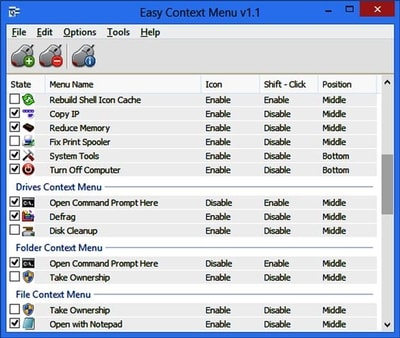
Stáhnout nyní
3. CCleaner
Přichází jedno z nejznámějších jmen na tomto seznamu. CCleaner je dobře známý nástroj, pokud jde o poskytování zabezpečení a optimalizaci systému. Jen málokdo však ví o jeho schopnosti přizpůsobit kontextovou nabídku systému Windows 10. Nástroj je vybaven některými funkcemi pro úpravu a správu různých kontextových nabídek v systému Windows. Funkci editoru kontextových nabídek programu CCleaner najdete po cestě Nástroje > Spuštění > Kontextová nabídka. Můžete dokonce přizpůsobit hodnotu registru možností dostupných v kontextové nabídce. Protože však nástroj není vytvořen výhradně pro úpravu kontextové nabídky, poskytuje tedy pouze některé slušné základní funkce. Můžete jej vyzkoušet, pokud hledáte víceúčelový nebo vícefunkční editor kontextových nabídek.
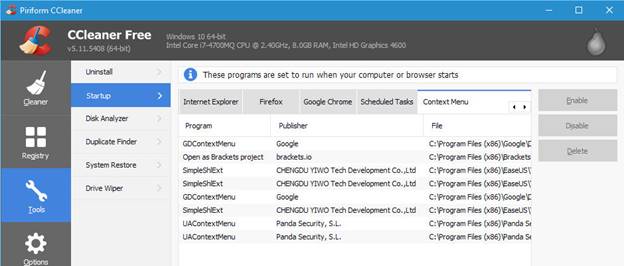
Stáhnout nyní
4. Vyzkoušejte si tento nástroj, pokud hledáte víceúčelový nebo vícefunkční editor kontextových nabídek. Right-Click Extender
Right-Click Extender je rovněž intuitivní nástroj pro úpravu kontextové nabídky. Stejně jako Easy Context Menu je to také přenosný nástroj, který dokáže upravovat možnosti kontextové nabídky. Nástroj poskytuje seznam možností různých kontextových nabídek. Můžete je upravovat i spolu s jejich ikonami. Chcete-li například upravit kontextovou nabídku libovolného souboru nebo složky, poskytne vám možnosti jako skrýt/zobrazit soubory, kopírovat, přesunout do atd. Pomocí nástroje Right-Click Extender můžete dokonce vytvořit zálohu registru a bod obnovení systému. Přestože nástroj nabízí tolik funkcí, je poměrně kompaktní a zdarma. Proto jej lze bezpochyby považovat za jeden z nejlepších editorů kontextových nabídek pro Windows.
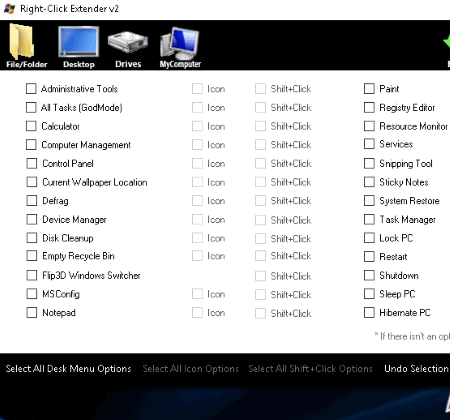
Také si přečtěte: 6 nejlepších bezplatných programů pro úpravu fotografií v systému Windows 10, 8, 7
5. Jaké jsou výhody tohoto programu? ContextEdit
Nakonec máme na našem seznamu ContextEdit. Tento software je sice poměrně starý, ale pokud jde o úpravy kontextové nabídky, je stále spolehlivý. ContextEdit je jedním z nejpodrobnějších editorů kontextové nabídky pro Windows. Umožňuje dokonce upravovat příkazy shellu spolu s možnostmi kontextové nabídky. Do kontextové nabídky můžete dokonce přidávat nové možnosti. Stejně jako většina ostatních pokročilých editorů kontextových nabídek i tento nástroj poskytuje různé možnosti kontextových nabídek pro různé soubory, složky a položky. Program zůstává jedním z nejflexibilnějších a funkčně nejbohatších editorů kontextových nabídek. Při výčtu některých nejlepších bezplatných rozšíření a editorů kontextových nabídek jej nelze ignorovat.
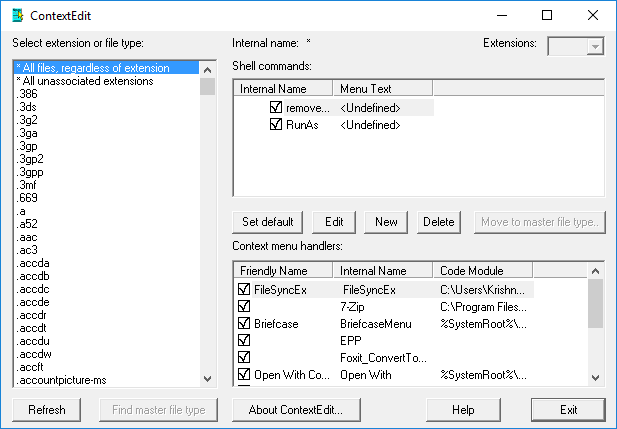
Toto jsou tedy některé z nejlepších editorů kontextových nabídek pro Windows. Všechny jejich speciální a jedinečné funkce jsme uvedli výše. Doufáme, že vám pomohou vyhodnotit ten nejlepší podle vašich požadavků. Při zakončení psaní chceme jen konstatovat, že nemusíte propadat panice z nechtěných možností kontextové nabídky. Stačí si nainstalovat některý z výše uvedených editorů kontextových nabídek a odpočívat. Nechte ho dělat svou práci.
Pro více informací o různých aplikacích a nástrojích pro Windows se přihlaste k odběru blogů Innovana.